La contraseña no es correcta. Inténtelo de Nuevo
En este tutorial veremos como restablecer la contraseña de inicio de sesion de cualquier usuario local. Este procedimiento sirve para cualquier equipo con Windows 8, 10 y 11.

Iniciar con USB Booteable
Para poder restablecer la contraseña de usuario debemos iniciar nuestro equipo con un pendrive booteable. Yo utilizo el pendrive de instalación de Windows 10. Si no tienen uno pueden ver ESTE POST donde explico cómo hacerlo.
Una vez tengan el pendrive listo y colocado en el puerto USB de su equipo deben iniciar desde el menú de booteo (generalmente presionando la tecla F8 al iniciar el equipo) o sino cambiando el orden de inicio desde el BIOS de su PC.
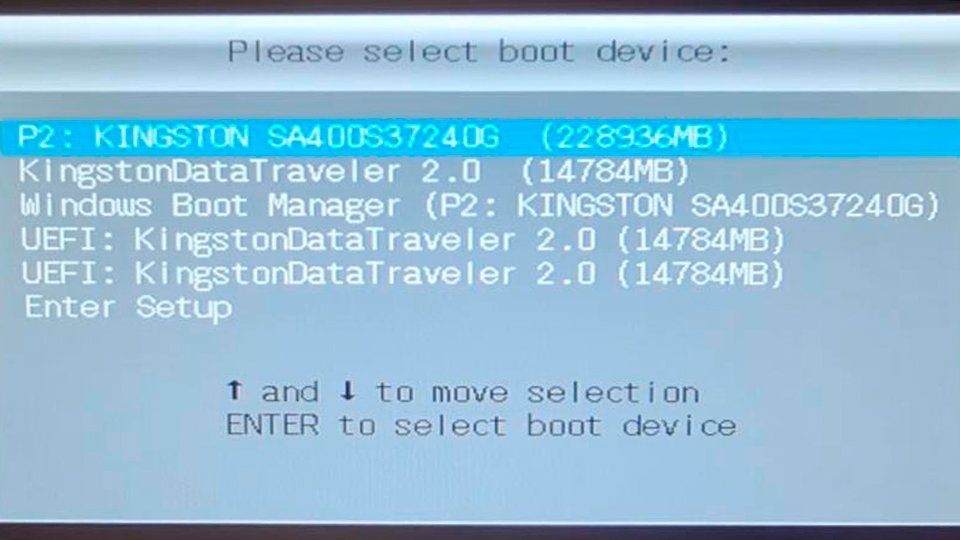
Quitar contraseña Windows con CMD
Una vez inicia el instalador de Windows debemos hacer click en SIGUIENTE en la primera ventana y luego en REPARAR EL EQUIPO.

Luego vamos a la opción SOLUCIONAR PROBLEMAS y finalmente a SIMBOLO DEL SISTEMA.
En la ventana que se abre debemos ejecutar los siguiente comandos:
- C: y enter.
- cd windows y luego enter.
- cd system 32 y luego enter.
- ren utilman.exe utilman.bak y enter.
- copy cmd.exe utilman.exe y enter.
- exit enter.

Luego apagamos el equipo y sacamos el pendrive del puerto USB.
Quitar Contraseña Windows
Luego de remover el pendrive iniciamos la computadora normalmente y al llegar a la pantalla de inicio de sesión hacemos click sobre el ícono ACCESIBILIDAD. Al hacer esto se abrirá una ventana de símbolo de sistema en la que deberemos escribir el comando: CONTROL USERPASSWORDS2.
En la ventana que se abre seleccionamos el usuario al que queremos remover la contraseña y hacemos click en RESTABLECER CONTRASEÑA. Luego nos dará la opcion de escribir una clave nueva o dejarla en blanco si preferimos no ponerle ninguna contraseña al usuario.

Luego hacemos click en ACEPTAR y ya podremos acceder al usuario utilizando la nueva clave.




